
For flere år siden, mellem 2015 og 2016, prøvede jeg Kubuntu for første gang og har gjort det flere gange siden da. Jeg elskede brugergrænsefladen, men der var altid noget, der gik galt med mig, og jeg endte med at gå tilbage til Ubuntu. Jeg skrev for nylig om KDE, Jeg prøvede Kubuntu igen og jeg så fejl, som jeg ikke kunne lide, men når jeg kom tilbage til Ubuntu, indså jeg, at en af dem (problemer med at downloade pakker) var udbredt i et par timer. Med en fornemmelse af, at alt dette ville være i orden, har jeg geninstalleret det, og jeg er meget glad. Jeg forklarer årsagerne.
Jeg har skrevet denne artikel i min fritid. I det vil jeg fortælle dig om alt, hvad jeg har fundet, siden jeg installerede det for et par uger siden. Blandt de emner eller punkter, som du vil se nedenfor, vil der være applikationer, funktioner og et uendeligt antal små detaljer, der har fået mig til at forelske mig i smagen af Ubuntu, der bruger KDE Plasma grafisk miljø. En af dem er simpelthen, at det fungerer, noget der i det mindste i mit tilfælde ikke gik så godt som nu.
Kubuntu: hurtig, flydende og smuk
Kubuntu er smuk. Når jeg har været nødt til at skrive om det, KDE eller Plasma, har jeg ønsket at installere det. Og jeg gjorde det. Og jeg elsker det. Dens interface er ren, godt designet, dens effekter er attraktive uden at være for overdrevne. Ser godt ud. Det bedste af alt er det Det er en glæde for øjnene på samme tid, at det er flydende og bank på træ, støt. Alt passer og i «alt» har vi mange muligheder, funktioner, forslag ...
Fordi Kubuntu er det et af de mest tilpassede operativsystemer derude. Så snart jeg installerede de nyeste versioner af Ubuntu, ville jeg installere Retouching bare for at være i stand til at flytte knapperne til venstre uden at lære en kommandolinje eller lave meget research. I Kubuntu er dette en mulighed, der kommer som standard. Faktisk er det så tilpasseligt, at vi kun kan flytte en af knapperne. Du vil ikke benægte mig, at det er fint.
Kubuntu har ingen dock Og efter mange år på Ubuntu eller macOS skal du vænne dig til det. De kan installeres, men jeg har besluttet at placere et lille panel til venstre, der automatisk skjules for at få adgang til alle mine yndlingsapplikationer: Firefox, Dolphin, Spectacle, Cantata, Discover, mine egne launchers ("Xkill" og tre til at konvertere billeder) ... og alle meget enkle. Du kan tilføje genveje til den nederste bjælke, men jeg vil ikke have den bjælke fuld af adgang og åbne applikationer.
Hvis du ikke kan lide Kubuntu-billedet (kætteri!), In Oplev, at der er en tilføjelses sektion. Blandt disse tilføjelser har vi temaer, ikoner og andre. Det er klart, at vi har denne mulighed i praktisk talt alle Linux-distributioner, men i denne forstand er det gode ved KDE-versionen af Ubuntu forslagene, der sætter alt foran os.
Interessante apps
Cantata: ligesom Amarok, men pæn
- Kantatas hovedskærm
- Cantata informationsskærm
Indtil for nylig, og hvis jeg ikke tager fejl, var spilleren, som Kubuntu inkluderede, AmaroK. Jeg brugte allerede AmaroK, da jeg begyndte at bruge Linux og kom fra Windows, hvor der var et meget komplet og pænt program kaldet MediaMonkey, Jeg så alt meget anderledes og rodet. Der var meget information på samme skærm, selvom det er rigtigt, at AmaroK er meget komplet. Jeg var ikke en stor fan af Kubuntu-musiksoftware, men dette er ændret med Sanger: det nye program til at lytte til musik, der inkluderer Kubuntu, er meget simpelt, lige så meget som Rhythmbox, men meget mere visuelt attraktivt som alt i KDE. I øverste højre hjørne har vi en knap, der har et "i" til information, vi klikker på det, og voilà! Vi har al information om en gruppe, et album og endda sangteksterne til sangen. Alt som standard og uden at røre ved nogen konfiguration.
Vi kan konfigurere infoskærm for at vise gruppefotoet under teksten, hvilket er meget attraktivt. Den har mørk tilstand, men jeg har deaktiveret den, fordi jeg har aktiveret den generelle mørke tilstand, der er i plasma (i det mindste i v5.15.2).
- Mini-afspiller fra baren
- Mini-afspiller fra bakken
også har to mini-afspillere der vises, når du klikker på ikonet «Afspil» i bakke eller ved at svæve over den minimerede applikation i bjælken. Selvom de ikke er de smukkeste af dem, der findes, tjener de til at fremme afspilningspunktet eller skifte spor. Hvis vi klikker på thumbtacket til den, der kommer ud af bakke det vil forblive sådan for evigt. Og ved du hvad? I al den tid, jeg har skrevet denne artikel, har jeg lyttet til musik, og jeg har ikke hørt små nedskæringer, som jeg gjorde med Ubuntu + Firefox + Rhythmbox.
Spektakel: skærmbilleder og tip
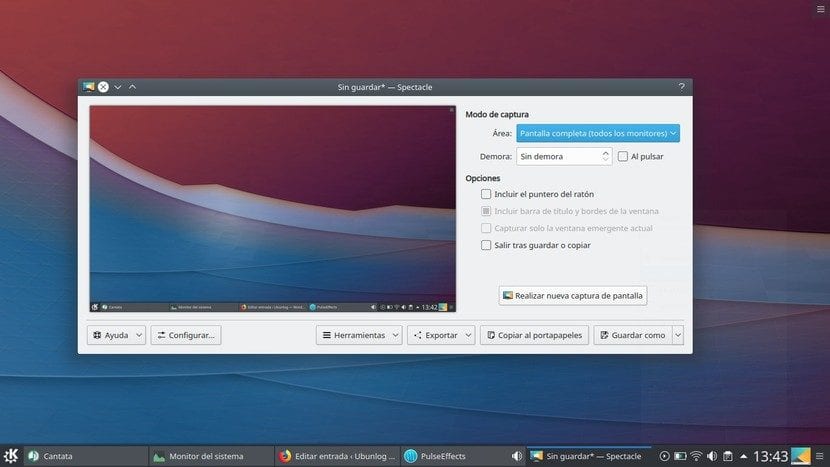
Dette spektakel er et show. Det er ikke fordi det gør ting, som andre værktøjer ikke gør, men på grund af dets brugervenlighed og tip. Så snart du trykker på knappen "Udskriv skærm", vises den, hvilket ikke adskiller sig fra andre applikationer. Hvad der er anderledes er, hvad vi har nedenfor:
- fra konfigurering Vi kan redigere det navn, som fangsten gemmes med, udvidelsen, biblioteket, bruge en lys baggrund eller huske det valgte område.
- fra Værktøj Vi kan åbne den mappe, hvor optagelserne gemmes, udskrive dem eller "Optag skærmen". Sidstnævnte er ikke en del af Spectacle, men det vil foreslå, at vi installerer Peek for at optage en GIF for et bestemt område eller SimpleScreenRecorder for at optage alt, hvad der sker på vores desktop på video.
- fra Eksport vi kan åbne den fangst, som vi lige har lavet i et andet program. Dette er praktisk for mig, fordi jeg kan åbne det direkte i lukker for at tilføje pile eller andre markeringer eller i GIMP for at tilføje mere komplekse ændringer.
- knap Gem oprindeligt stod det "Gem som", og jeg har ændret det for at gemme det direkte i JPG og gemme det på mit skrivebord med navnet "capture".
Det skal bemærkes, at alle Spectacle capture-muligheder (vindue, rektangel osv.) Vises i "Søg", og at vi kan tilføje genvejen til favoritter.
KSysGuard - Systemmonitor
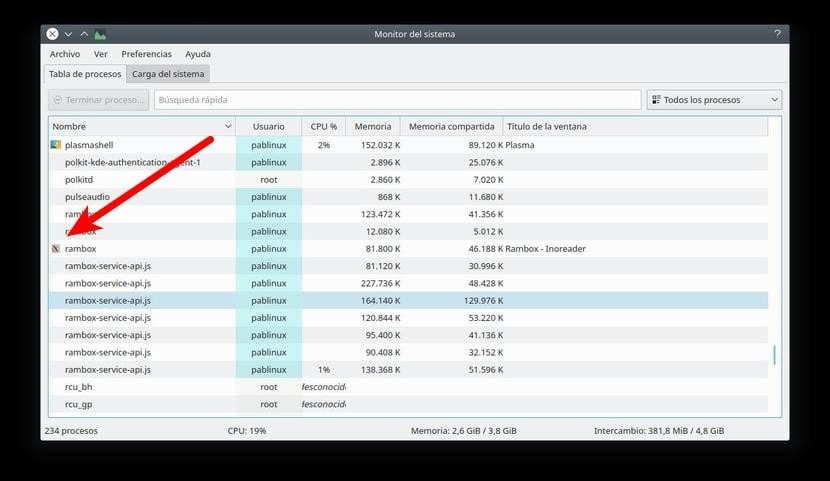
KSysGuard viser, hvad der er hovedprocessen
Som med den partitionsleder, som jeg vil tale om senere, er jeg nødt til at nævne KSysGuard fordi det har et meget mere pænt billede end indstillingen GNOME. Derudover, som du kan se markeret med pilen, viser KSySGuard os et ikon i hovedprocessen for et program, noget som jeg ikke kan huske at være i Ubuntu, og som er nyttigt, hvis det vi ønsker er at lukke et program, som vi har opdaget, at der forbruger mange midler. Rambox er et fantastisk program, der giver dig mulighed for at få adgang til forskellige webtjenester, som den har som standard, eller tilføje andre. Jeg har tilføjet to Twitter-konti Lite og Inoreader der. Men nogle gange vejer det meget.
Gwenview: billedfremviser med interessante muligheder
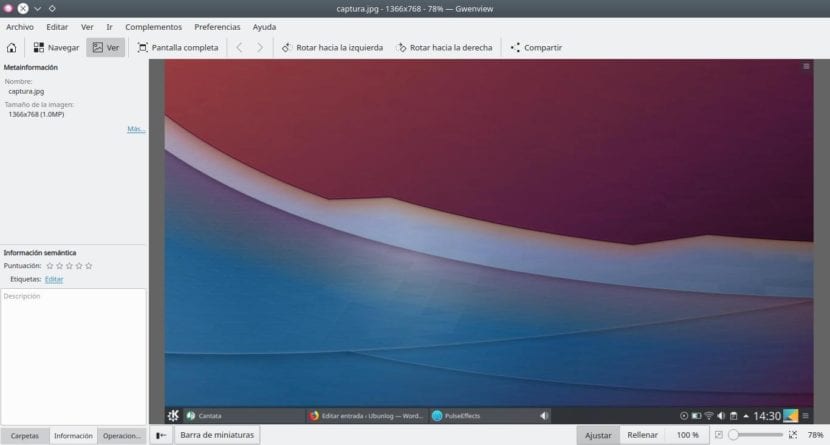
Gwenview
El Kubuntu-billedfremviser er Gwenview. Ligesom alt i plasma er det meget attraktivt visuelt, men hvad jeg kan lide mest er, at det er meget lettere at konvertere billeder til andre formater, beskære dem eller ændre deres størrelse. Lige nu kan jeg ikke huske, at Ubuntu-billedfremviser har disse muligheder, eller hvis det gør det, er de ikke så synlige. Dette er det, jeg bedst kan lide ved Kubuntu: efter mange års brug af det ser alt ud til at være lige ved hånden eller meget intuitivt.
KDE partition manager: GParted, men pænere
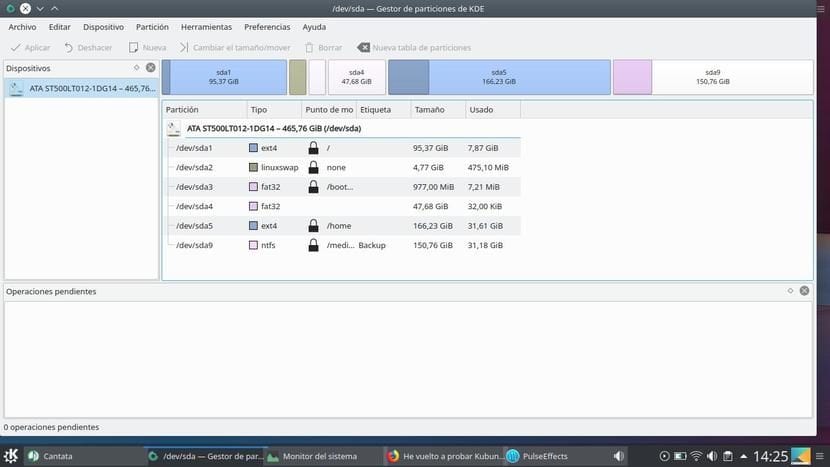
KDE-partitionsstyring
Jeg var nødt til at nævne det. Jeg tror jeg husker, at Ubuntu fulgte med GParted som standard, men jeg ved ikke hvorfor, eller måske af sikkerhedshensyn, gør det ikke. Kubuntu har troet, at det er et vigtigt værktøj, noget jeg er enig i, og har inkluderet sin egen GParted. Er navngivet KDE-partitionsstyring og det er stort set det samme, men med det polerede billede af plasma. Og er det, at Kubuntu kommer med mange muligheder efter installation fra bunden.
KNotes: post-its over hele skrivebordet
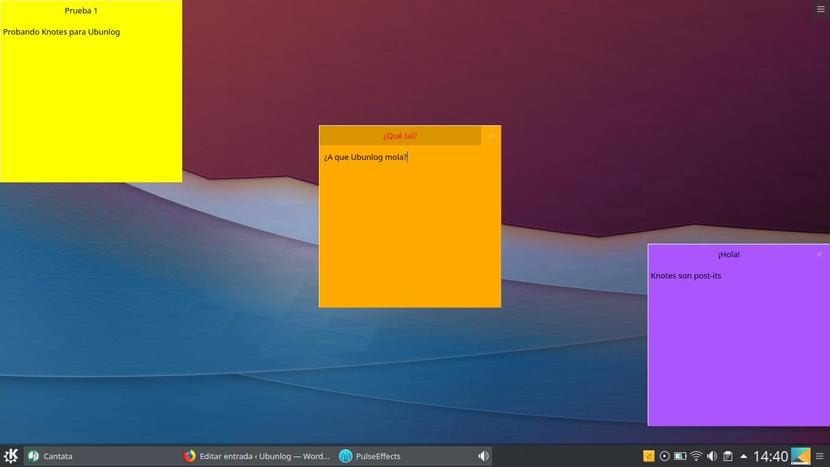
KNotes
En KNotes vi har en perfekt applikation til dem, der ikke har en god hukommelse. Hvor mange gange har vi set en arbejdsplads med en computer fuld af post-its fast på skærmen? Til det er der software som denne. Det kommer som standard installeret, og vi kan oprette noter i forskellige farver, skrifttype, størrelse og at en eller flere er skjult eller vist. Det giver os også mulighed for at konfigurere meddelelser, så en note vises på skærmen som en påmindelse, når vi angiver den.
Dolphin: kraftfuld filhåndtering ... med begrænsninger
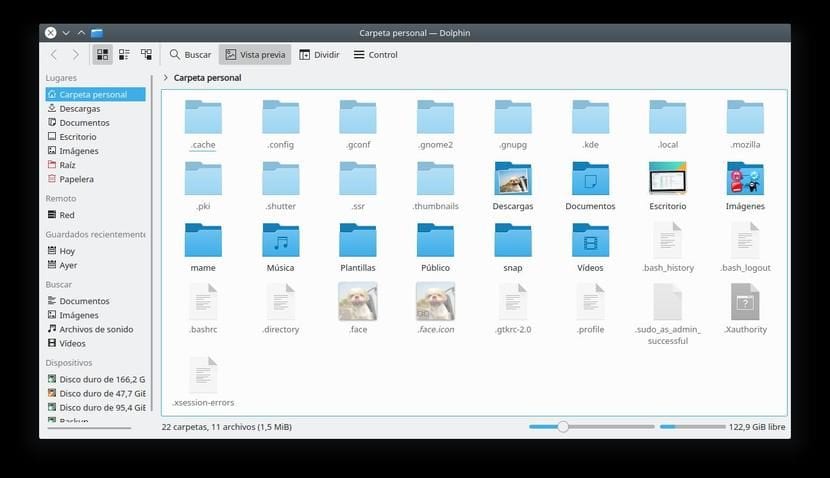
Dolphin
El Kubuntu's filhåndtering er Dolphin. Det har mange flere muligheder end Nautilus, for eksempel, blandt hvilke vi skal vælge en fil og trække den til et andet punkt, en mulighed for at flytte, kopiere eller linke vises. Du skal vænne dig til at bruge den, for når jeg kopierer min musik fra min backuppartition til harddisken, flyttede jeg ved et uheld flere mapper. Dette er meget mere produktivt, men for at komme videre, holder vi Ctrl nede for at kopiere eller Skift for at flytte. Indstillingen Flyt er meget god til for eksempel, at når du sletter filer fra flytbare drev, placerer den ikke dem i mappen /.trash.
Det synes vigtigt at nævne, at det faktum, at der er Indstillinger for flytning eller kopiering kan være et problem, hvis vi ikke tager dem i betragtning. For eksempel, hvis vi vil trække et billede til et GIMP-projekt, bliver vi nødt til at trykke på Ctrl for at få det til at kopiere, ellers gør det intet.
Selvfølgelig har det et svagt punkt: Kubuntu har besluttet at tilføje en vis sikkerhed, så vi ikke laver fejl som den, jeg lavede for nylig, da jeg slettede EFI-partitionen på grund af et problem, jeg havde, da jeg installerede Android-x86. Hvad de har gjort har været forhindre os i at bruge Dolphin som rod, som nogle gange kan og er et problem. Hvis vi ønsker flere privilegier, bliver vi nødt til at installere en anden vinduesadministrator, der tillader det, såsom Nautilus (sudo nautilus). Dette sker også i Kate teksteditor.
Start-menu med tre forskellige alternativer
Startmenuen er et andet af de punkter, som vi bliver nødt til at vænne os til. Efter år med Unity og nu i GNOME, a traditionel start Det virker underligt, men vi har tre tilgængelige muligheder:
- Programstarter er hvad der kommer som standard. I denne mulighed kan vi se favoritterne, så snart vi klikker på startmenuen og til højre Programmer, Udstyr, Historie og Afslut.
- Programmenu Det er en mere klassisk menu, der minder om MATE eller Windows XP / 95. I den vil vi se favoritterne til venstre og rullemenuerne til højre.
- Applikationsdashboard det er den tætteste ting til den mulighed, der findes i Ubuntu.
- Programstarter
- Applikationsmenu
- Applikationsdashboard
Skab
Dette er en af de funktioner, som jeg kan lide mest, og som jeg ikke ved, om den er tilgængelig i andre versioner af Ubuntu. Er en alt-i-en til søgning, beregning og andre opgaver. Det giver ikke kun mulighed for at søge på vores pc, men også at søge på internettet. Hvis vi kombinerer det med DuckDuckGo, multipliceres produktiviteten med mange heltal.
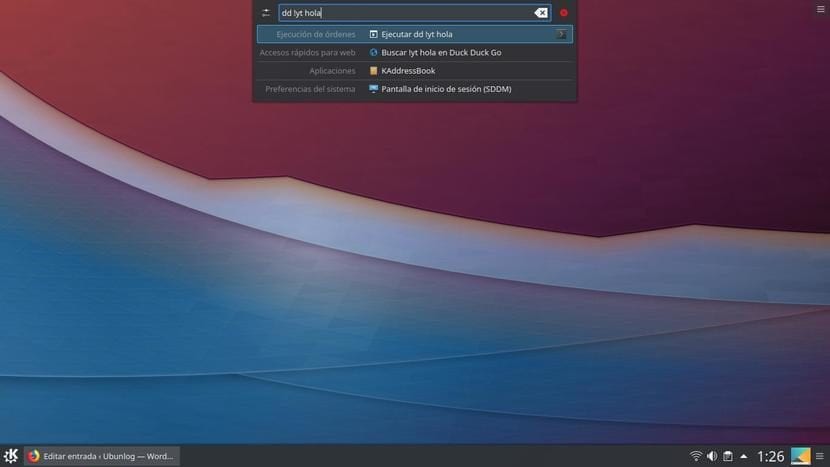
Skab
Vi får adgang KRunner ved at trykke på Alt + Mellemrum eller Alt + F2 (i mit tilfælde fungerer kun den første mulighed). En lille boks til indtastning af tekst vises øverst i midten af skærmen. For at finde ud af alt, hvad vi kan gøre, åbner vi «Webgenveje» og kigger. For eksempel, hvis vi sætter «1 + 1» direkte, vil det sætte os «2». Hvis vi sætter "dd hej", vil det lede efter "hej" i DuckDuckGo. Hvis vi gør det samme med "gg", søger vi i Google. Men som en DuckDuckGo-bruger skal jeg bare huske "dd": hvis jeg vil søge efter en YouTube-video, skriver jeg "dd! Yt search", hvor "search" er det, jeg vil søge efter, og "dd" vil beder dig om at bruge DuckDuckGo, "! Yt» Du vil fortælle DuckDuckGo at søge på YouTube, og vi vil søge direkte på Googles videotjeneste.
masse ! bangs af DuckDuckGo de er en klar grund til at bruge andefinderen. Det er så simpelt, at hvis vi altid vil bruge Google, bliver vi nødt til at vænne os til at tilføje "! G" uden citaterne foran, bag eller endda midt i en søgning. Den gode ting er at lære andre pandehår såsom:
- ! yt til YoyTube
- ! g til google.
- ! gi til Google Billeder.
- ! adgangskode X, hvor "x" er det antal bogstaver, vi ønsker, for at generere en tilfældig adgangskode.
- ! rae bruges til at definere ord. Det skal gøre det i sig selv, men det virker ikke for mig.
- og så hundreder af muligheder.
Grafiske elementer eller widgets
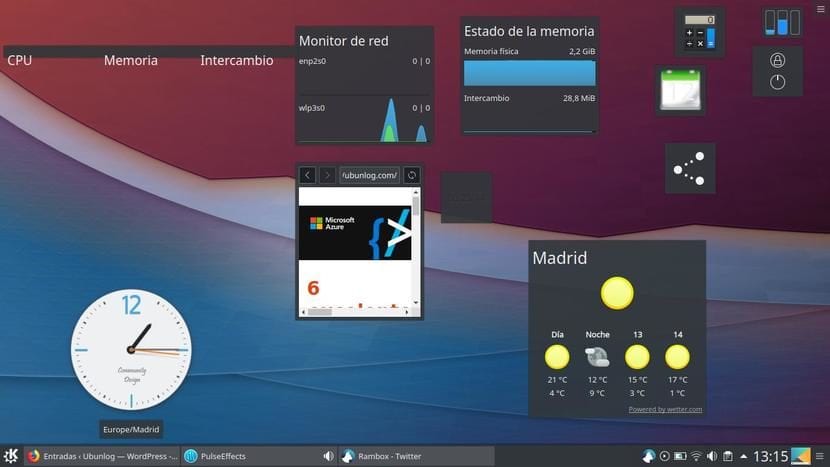
Grafiske elementer i Kubuntu
De kalder dem Grafiske elementer når vi skal tilføje dem, men vi kender dem alle som "widgets". Som standard har vi nogle interessante, såsom uret, tidsuret, genveje (såsom lommeregner eller kalenderen) eller information fra systemmonitoren, det vil sige den hukommelse, der er optaget. Personligt kan jeg godt lide at have en ren grænseflade, men jeg ved, at dette er en funktion, som mange brugere vil kunne lide, hvorfor jeg nævner det.
Der er flere widgets, der kan downloades på Discover.
Hvad jeg ikke kan lide
Ændringer af ting, som jeg regnede med
Men ikke alt er perfekt. Nogle gange er det vanskeligt at foretage ændringer, og for eksempel Som standard kan vi ikke starte Terminal (Konsole) med genvejen Ctrl + Alt + T fordi det er tildelt "Ny opgave". Da det er noget, jeg aldrig har brugt (den nye genvej til opgaven), gik jeg til Indstillinger / Genveje / Højreklik / Ny / Global genvej / Ordre eller URL, hvor jeg tilføjede en kommentar, en kombination af nøgler og konfigurerede kommandoen « konsole »i den tredje fane. Ja, det kan du, men du skal tilføje det. Så jeg har også tilføjet muligheden for at dræbe applikationer, det er derfor, jeg har krydset den ud ovenfor.
En ting, jeg kunne lide ved Ubuntu 18.10, var Night Light, det vil sige om natten ændrer det farven på skærmen, hvilket eliminerer blå toner, så vores krop "forstår", at det bliver mørkt, begynder at slappe af, og vi sover bedre og mere snart. Dette er ikke på Kubuntu, så jeg er nødt til at trække RedShift. Det er ikke konfigurerbart og ikke særlig pålideligt, men vi kan altid aktivere det manuelt.
Jeg kan leve med det
OPDATERET: Som Night Vampire og newbie kommenterer i kommentarerne, kan det ændres fra indstillingerne.
Jeg ved ikke, om jeg kan lide det, ser det ud til Kubuntu starter aldrig fra bundenDet vil sige, selvom vi genstarter, åbner det alle de programmer, som vi havde åbnet, da det genindtastes. Dette kan være noget forvirrende, hvis vi for eksempel har ladet KTorrent være åben på bakken, vi ikke kan se ikonet, vi starter, og når vi går ind, ser vi det på skærmen. Jeg har kigget på indstillingerne for at se, om jeg havde mulighed for at starte med systemet aktiveret, men nej. Så huskede jeg, at Kubuntu går tilbage til, hvor det var, hver gang jeg tænder det.
Selvom følelsen er en gang inde flydende, tager lang tid at starte og lukke. Jeg tror, alt er forbedret ved at opdatere Plasma til den nyeste version, men det er stadig langsomt i den henseende. Under alle omstændigheder foretrækker jeg langsomheden i disse øjeblikke end tabet af fluiditet, når systemet starter.
At sætte det hele på en skala Kubuntu forbliver på min pc og ikke som det, der skete i headerbilledet, der har motiveret hundreder af memer. Og har jeg overbevist dig om at bruge dette fantastiske operativsystem?
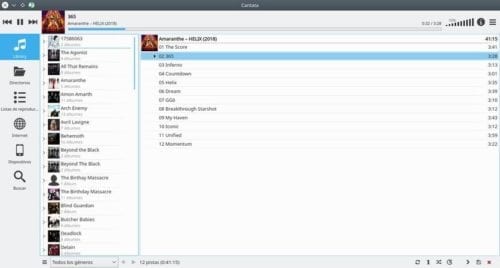



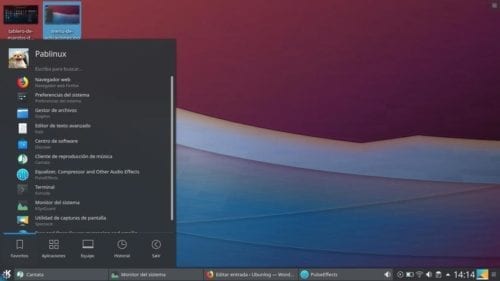


Med Piqué der, vil han helt sikkert gå. XD
Jeg fortæller dig…. 🙂
Jeg var nysgerrig, jeg har installeret Kubunto, og jeg har installeret Dropbox, der allerede er "fra fabrikken" i applikationsinstallationsprogrammet, og jeg har det til at fungere uden problemer. 🙂
Har du installeret Dropbox, fungerer det?
Jeg bruger KDE-Neon 18.04 (svarer til Kubuntu, men mere moderne plasma), og det fungerer fremragende !!!
Sammentræf. . . I går i dag) ?????? Jeg var færdig med at installere den næsten kl. 1:00 ~ CR min bestemte yndlingssmag af Linux !!! ???
Nå, jeg har ikke haft et problem med min fedora, det er mere version 28, jeg ved, at det er noget gammelt, det har været nyttigt til alt, jeg har ikke haft nedbrud, og hvis jeg har det med kde, sagde jeg det på.
For at rette kubuntu, der ikke starter fra bunden, skal du kontrollere start- og lukningsindstillingerne i kubuntu-systemindstillingerne.
Jeg elsker Kubuntu, jeg har brugt det i lang tid .... især til transmission siden OBS trådte ind i Linux-verdenen, alt det der har været en kærlighed!
Du bør prøve Manjaro KDE, det ser ud til, at det har meget mere polerede ting, og det er Rolling Release
Nå, jeg foretrækker xubuntu, hvilket er enklere, men det er fantastisk
Kubuntu er et af de sjældne tilfælde, der findes inden for KDE-økosystemet, fordi det personligt respekterer modstridende meninger, at det skal absorberes af KDE Neon, faktisk begge tilhører det samme BlueSystems-firma. Den eneste indløselige ting ved Kubuntu er dens LTS-version, der tilbyder Plasma LTS-version (i øjeblikket 5.12) perfekt til forretningsarbejdsstationer. Ellers er det fuldstændig afløst og afløst af KDE Neon.
KDE Neon er det officielle KDE®- og K Desktop Environment®-lager (Rolling Release-udviklingsmodel) og blandes med Ubuntu LTS-repositories (Point Release-udviklingsmodel), hvilket er en kolossal teknisk præstation, da disse to modeller er diametralt modsatte og synkronisering af dem kræver en masse arbejde og erfaring på grund af uforenelighed med latent afhængighed. Resultatet, en meget stabil distribution og med det nyeste inden for plasma. Dette koncept besejrer på alle sider, hvad der er prøvet af de ikke-LTS-versioner af Kubuntu, der tvinger til at installere Kubuntu Backports-arkivet for at prøve at matche det, men Neon-lageret er bestemt mere komplet og integreret.
BlueSystems skal tilbyde en enkelt distribution, der tilbyder sine brugere Plasma LTS-versionen (Kubuntu) og Plasma Rolling Release (KDE Neon) -versionen. Det er klart, at det ikke kan gøre det under "Kubuntu" -medlemskabet, da det ejes af Canonical, og forbindelserne mellem de to virksomheder var desuden ikke på gode betingelser, efter at BlueSystems besluttede at få flere frontlinjeudviklere til at arbejde sammen med dem inklusive Jonathan Riddell den vigtigste kodebidragyder i Ubuntu-historien og nuværende leder af KDE Neon, efter at Canonical vendte ryggen til Kubuntu. Løsningen er at bruge mærket KDE Neon. Der skal helt sikkert være en økonomisk tilstand, der forhindrer BlueSystems i at tage endelig kontrol over KDE Plasma-versionen og flette de to nævnte.
Carlos Caguana: v hahaha
Og hvordan går Kubuntu vs ubuntu?
Nå nej, du overbeviser mig ikke om at installere det, hver gang jeg har prøvet plasma, er jeg blevet af med det ved at køre, jeg ser det bare smukt, men hverken funktionelt eller simpelt. Enklere end at klikke på et ikon og køre der er intet, xfce med dine ikoner i wimdows-stilpanelet, og det er det, et enkelt klik og det åbner, alt andet ser jeg komplikationer, hvis du vil have enkelhed, effektivitet, super stabilitet og lethed af fjer xfce, hvis du vil komplicere dit liv, fordi du kan lide kde.
Der er noget video i din clickbait xD
Jeg har forsøgt at flytte til KDE flere gange, men det går langsomt på min computer, jeg kunne ikke vænne mig til Discover-butikken, jeg bruger Google-tjenester, og jeg kunne heller ikke synkronisere kontakter og kalender i standardapplikationerne.
Det ser ud til, at det har et smukt, kraftfuldt og tilpassbart miljø, men jeg vil stadig holde fast ved GNOME.
Pablinux, så de programmer, du har åbnet, ikke genåbnes hver gang du logger ind, skal du gå til afsnittet "Opstart og nedlukning" og der i afsnittet "Desktop Session" (Start og logout fra skrivebordet) I i feltet "Når du logger ind", skal du vælge indstillingen "Start med en tom session". På den måde gendannes det ikke længere de programmer, du havde åbnet.
Jeg tror noget lignende jeg kommenterede for 2 dage siden 🙁
hola
Tak fordi du bringer viden til verden.
Jeg har især brugt Kubuntu i et årti. Jeg installerer versioner og opdateringer, og på trods af nogle problemer, der er opstået, som med andre distroer, fortsætter jeg med Kubuntu.
Jeg kan varmt anbefale digikam.
Forresten ... fungerer ikke kun DropBox, men også Mega.
Salu2
Nacho
Det er utroligt at læse kommentarer baseret på uvidenhed og personlig smag (nogle kan lide kvinder, andre mænd ... og mange andre i midten). Og den gode artikel ... du ved ikke, hvordan du konfigurerer nedlukningen eller "hvad jeg ikke kan lide", fordi du ikke ved, hvordan man åbner terminalen ... det er for meget. Jeg tror, at for at gøre noget lignende er minimumet at sætte en bænk, sammenligning osv.